Stosowanie filtrów do wizualizacji
Zastosuj filtry, aby zawęzić zakres pola w wizualizacji do określonego podzestawu danych. Na przykład, jeśli masz pole zawierające kraje, możesz użyć filtrów, aby wyświetlić dane tylko dla określonych krajów, które Cię interesują.
Aby zastosować filtr do wizualizacji, wybierz pole, a następnie wybierz typ używanego filtru. Do wizualizacji można zastosować kilka różnych rodzajów filtrów. Możesz filtrować za pomocą następujących kryteriów:
-
Wartości: filtruj przy użyciu wybranych wartości z pola. Na przykład przefiltruj wyniki, aby uwzględnić tylko te wartości, które wybierzesz z pola.
-
Wyszukiwania: filtruj na podstawie dopasowań z wyszukiwania. Na przykład przefiltruj wyniki, aby uwzględnić tylko te, które zaczynają się od określonego prefiksu kodu.
-
Warunek: filtruj odpowiednio do określonych warunków. Na przykład przefiltruj wyniki, aby uwzględnić tylko te, które osiągają próg liczbowy.
-
Wyczyść selekcję: Filtruj, aby wykluczyć wybory dokonane w innych wizualizacjach. Na przykład wybierz pole, którego wybór dokonany w innych wizualizacjach nie zostanie zastosowany do tej wizualizacji.
Filtry można stosować tylko do pól. Do wizualizacji można zastosować wiele filtrów. Filtry można stosować tylko do wizualizacji zawierających miarę.
Wykresy pudełkowe nie obsługują filtrów.
Wizualizacje z zastosowanymi filtrami wyświetlają swoje filtry na dole.
Wykres z zastosowanymi filtrami
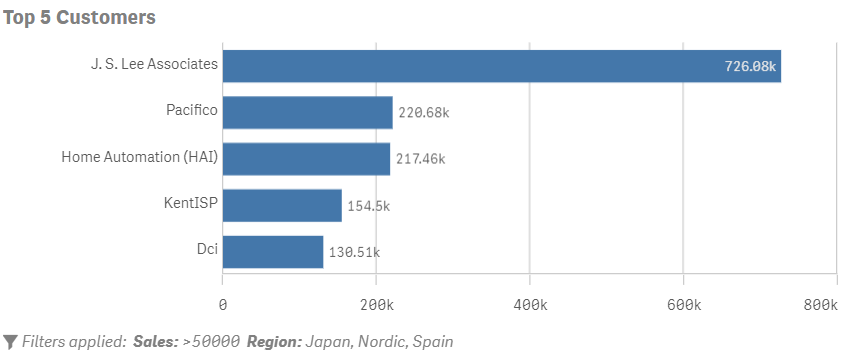
Filtry można stosować tylko w standardowym trybie edycji. W zaawansowanym trybie edycji Opcje edycji umożliwiają tworzenie złożonych filtrów z analizą zestawów.
Aby uzyskać więcej informacji na temat zaawansowanego trybu edycji, zobacz Praca z opcjami zaawansowanymi.
Aby uzyskać więcej informacji na temat analizy zestawu, zobacz temat Analiza zestawów.
Filtrowanie za pomocą wartości
Przefiltruj dane, wybierając wartości z pola, które chcesz uwzględnić w wizualizacji lub z niej wykluczyć. Jest to przydatne, jeśli chcesz szybko ograniczyć zakres wartości wymiarów w wizualizacji. Na przykład, jeśli uwzględnisz pole zawierające klientów Twojej organizacji, możesz użyć filtru wartości, aby uwzględnić wyniki tylko dla określonych klientów.
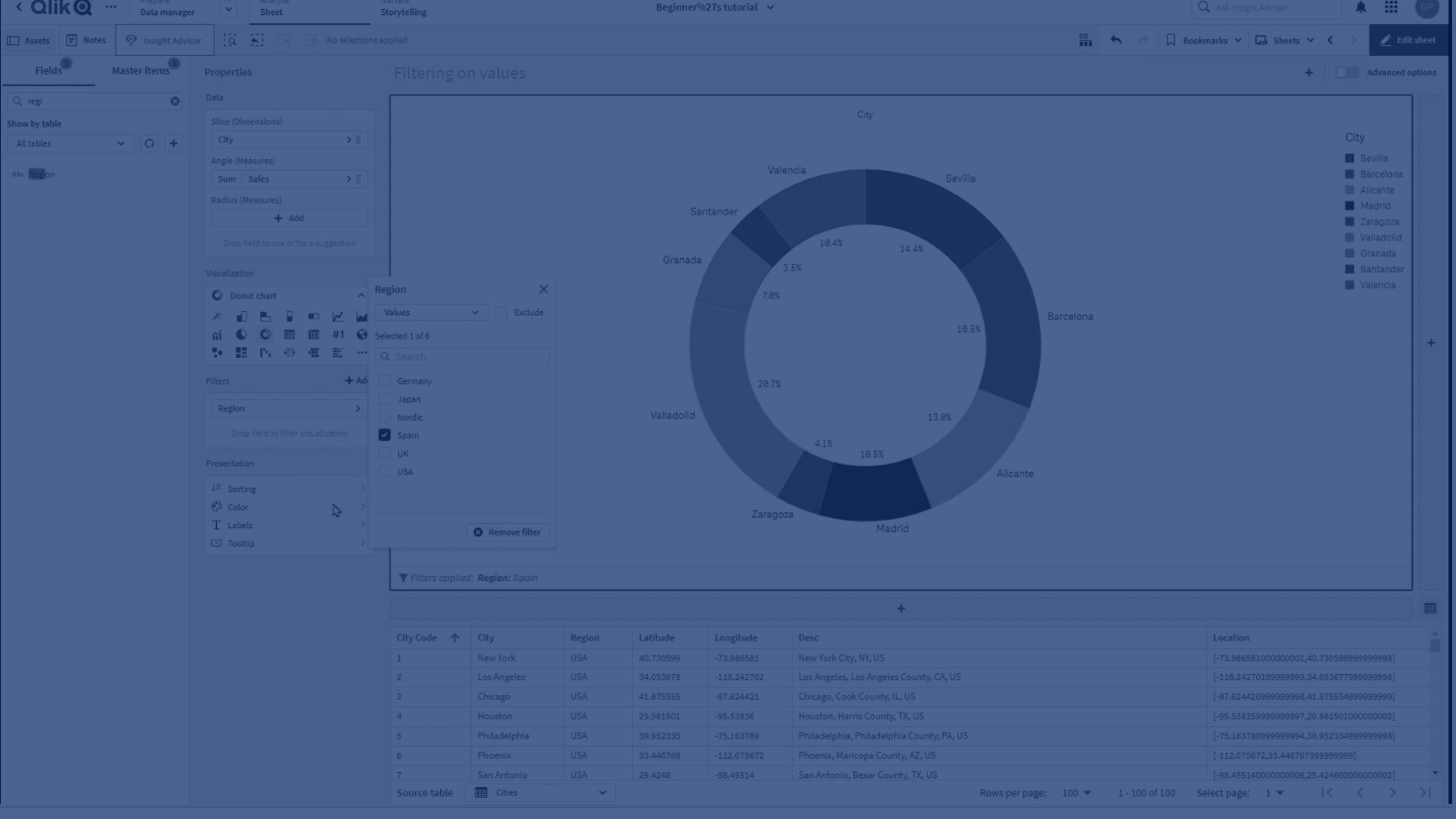
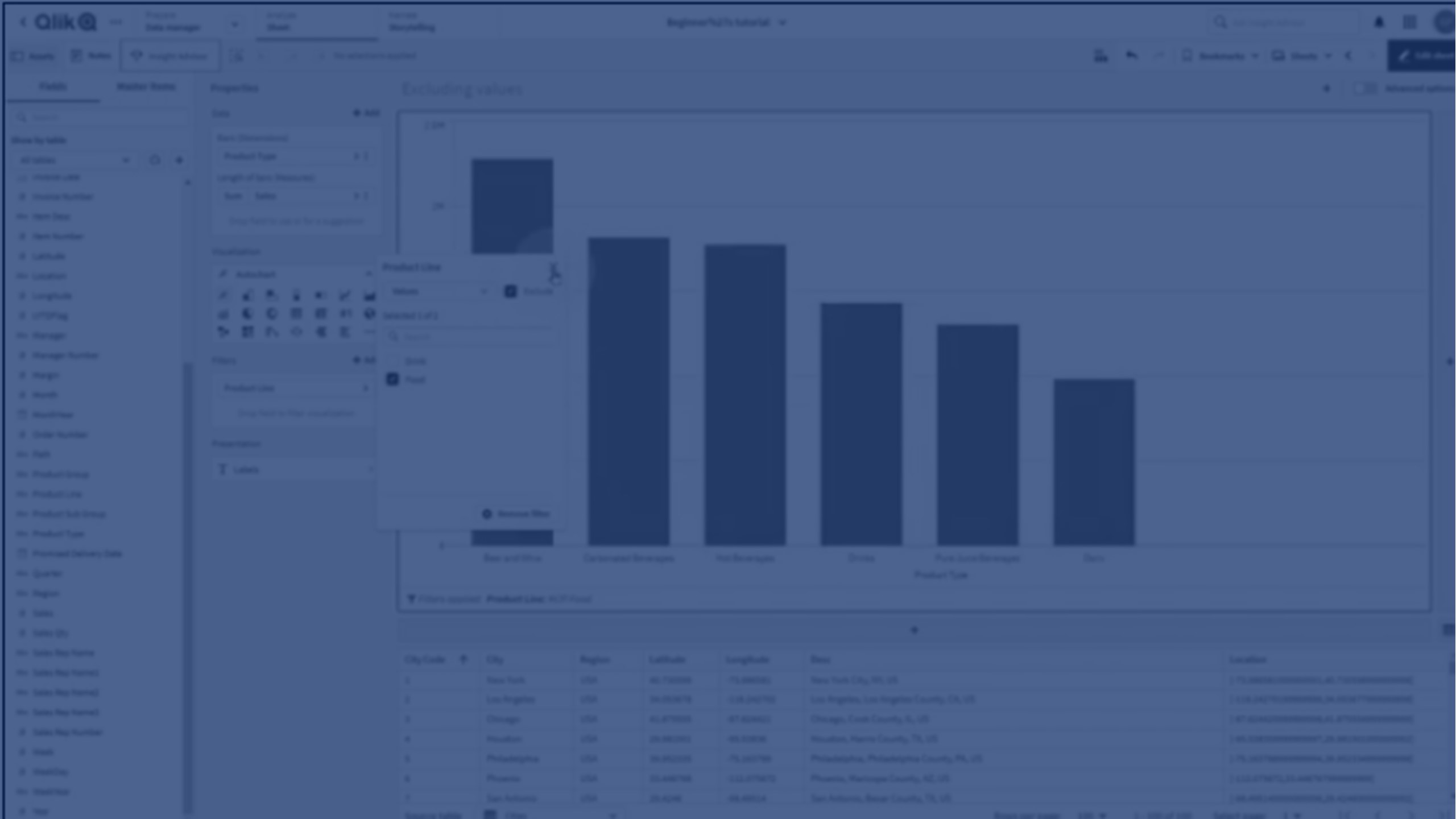
Wykonaj następujące czynności:
-
W trybie edycji wybierz wizualizację, do której chcesz zastosować filtr wartości.
-
Przeciągnij i upuść pole w sekcji Filtry.
-
Wybierz wartości.
-
Opcjonalnie, aby wykluczyć wybrane wartości, wybierz Wyklucz.
-
Wybierz wartości do uwzględnienia na liście lub wykluczenia z niej.
Filtrowanie za pomocą wyszukiwań
Filtruj wartości na podstawie wyszukiwań określonych wartości w polu. Jest to przydatne, gdy chcesz filtrować dane na podstawie częściowej frazy lub ciągu. Na przykład masz pole zawierające identyfikatory rekordów dotyczących Twojej organizacji. Każdy identyfikator rekordu zawiera określony prefiks do klasyfikacji rekordu. Możesz użyć filtru wyszukiwania do filtrowania według prefiksów rekordów.
Dostępne są następujące typy wyszukiwania:
-
Zawiera: wszelkie ciągi zawierające wprowadzoną wartość wyszukiwania. Na przykład wpisanie je zwróci wszystkie ciągi zawierające je.
-
Pasuje dokładnie do: wszelkie dokładne dopasowania do wprowadzonej wartości wyszukiwania. Na przykład wpisanie je spowoduje zwrócenie wszystkich wystąpień ciągu je.
-
Zaczyna się na: wszelkie ciągi zaczynające się od wprowadzonej wartości wyszukiwania. Na przykład wprowadzenie je zwróci jeans i jean shorts, ale nie blue jeans.
-
Kończy się na: wszelkie ciągi kończące się na wprowadzoną wartość wyszukiwania. Na przykład wpisanie gg zwróci egg, ale nie eggs.
-
Początek słowa: wszelkie słowa w ciągu zaczynające się od wprowadzonej wartości wyszukiwania. Na przykład wprowadzenie je zwróci jeans, jean shorts i blue jeans.
Filtr wyszukiwania działa najlepiej w przypadku wartości ciągów, ale można również wyszukiwać wartości liczbowe.
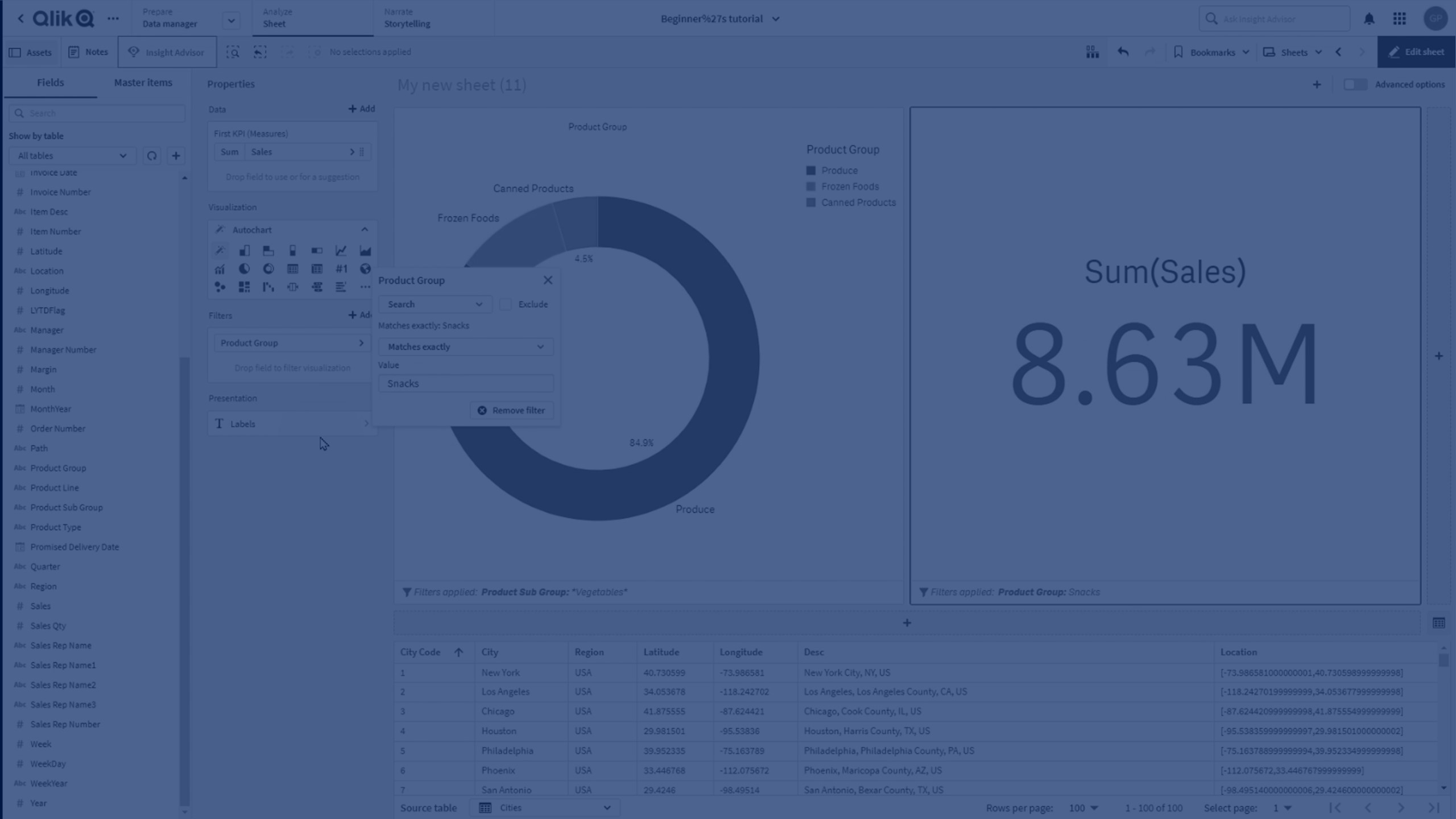
Wykonaj następujące czynności:
-
W trybie edycji wybierz wizualizację, do której chcesz zastosować filtr wartości.
-
Przeciągnij i upuść pole w sekcji Filtry.
-
Wybierz Wyszukaj.
-
Opcjonalnie, aby wykluczyć wybrane wartości, wybierz Wyklucz.
-
Z listy wybierz typ wyszukiwania, którego chcesz użyć.
-
Wprowadź wartość, której szukasz.
Filtrowanie za pomocą warunków
Filtruj warunki w wybranym polu lub filtruj na podstawie porównania dwóch pól. Na przykład można filtrować wszystkie wartości z pola, które znajdują się poniżej wartości progowej. Warunki mogą używać wartości stałych lub obliczonych
Porównywać można z wartością stałą lub z wartością obliczoną z miary. Na przykład możesz uwzględnić wszystkie wartości, których wartość Sales jest wyższa od $1,000 lub uwzględnić wszystkie wartości, których wartość Sales przekracza średnią wartość Gross Sales.
Warunek obsługuje dwa rodzaje filtrów: Porównaj i Ogólne.

Filtrowanie za pomocą warunków porównania
Filtr Porównaj sprawdza wartości z wybranego pola i porównuje je z określonym warunkiem. Na przykład w przypadku pola Sales można odfiltrować całą sprzedaż poniżej $5,000, by wykluczyć ją z wizualizacji.
Wykonaj następujące czynności:
-
W trybie edycji wybierz wizualizację, do której chcesz zastosować filtr wartości.
-
Przeciągnij i upuść pole w sekcji Filtry.
-
Wybierz warunek.
-
Opcjonalnie, aby wykluczyć wybrane wartości, wybierz Wyklucz.
-
Wybierz Porównaj.
-
W obszarze Warunek wybierz warunek do użycia i określ, czy użyć wartości stałej, czy wartości obliczonej.
-
Jeśli używasz wartości stałej, wprowadź wartość lub wartości wymagane dla twojego warunku.
-
Jeśli używasz wartości obliczonej, wybierz modyfikatory i pola, aby utworzyć miary definiujące warunek porównania.
Filtrowanie za pomocą warunków ogólnych
Filtr Ogólne używa agregacji do filtrowania danych. Najpierw definiuje się miarę. Następnie filtr ten filtruje pasujące wartości z wybranego pola na podstawie warunków określonych dla tej miary.
Na przykład masz wykres przedstawiający regionalne dane dotyczące sprzedaży. Chcesz zobaczyć regionalne dane sprzedaży tylko tam, gdzie suma sprzedaży dla miast w tym regionie przekroczyła $1,000,000. Dodajesz City jako filtr. Dla warunku ogólnego ustawiasz pole jako (sum)Sales z warunkiem Większe lub równe 1000000.
Wykonaj następujące czynności:
-
W trybie edycji wybierz wizualizację, do której chcesz zastosować filtr wartości.
-
Przeciągnij i upuść pole w sekcji Filtry.
-
Wybierz warunek.
-
Opcjonalnie, aby wykluczyć wybrane wartości, wybierz Wyklucz.
-
Wybierz Ogólne.
-
W obszarze Pole wybierz modyfikator i pole do użycia w celu określenia miary, która ma być używana w filtrze. Na przykład (avg)Sales.
-
W obszarze Warunek wybierz warunek do użycia i określ, czy użyć wartości stałej, czy wartości obliczonej.
-
Jeśli używasz wartości stałej, wprowadź wartość lub wartości wymagane dla twojego warunku.
-
Jeśli używasz wartości obliczonej, wybierz modyfikatory i pola, aby utworzyć miary definiujące warunek porównania.
Filtrowanie przez usuwanie wyborów
Wyklucz wybory zewnętrzne dla wybranego pola na tym wykresie. Po wybraniu opcji Wyczyść selekcję wszelkie wybory dokonane na innych wykresach dla wybranego pola są ignorowane. Jednak wybory dokonane w tym polu na tym wykresie zostaną odzwierciedlone w innych wykresach.
Na przykład mam wykres, który pokazuje tylko wyniki z pola Region dla krajów Germany, Japan i Spain. Nie chcę, aby wybory dokonane na innych wykresach dla pola Region miały wpływ na ten wykres. Wybierając Region do filtrowania z wyczyszczonym wyborem, inne wybory pola Region poza tym wykresem nie będą miały wpływu na wykres.

Wykonaj następujące czynności:
-
W trybie edycji wybierz wizualizację, do której chcesz zastosować filtr wartości.
-
Przeciągnij i upuść pole w sekcji Filtry.
-
Wybierz Wyczyść selekcję.
